Videoredigering er en kunst i seg selv, spesielt når det gjelder fargekorrigering. Med lanseringen av Premiere Pro CC 7.1 får du et nytt funksjon: Direkte-lenken til Adobe Speedgrade. Denne funksjonen forbedrer arbeidsflyten din betydelig, da den gir en sømløs integrasjon mellom disse to programmene. Nedenfor viser jeg deg hvordan du kan bruke Direkte-lenken for å gjøre dine fargekorrigeringer mer effektive og kreative.
Viktigste funn
- Direkte-lenken mellom Premiere Pro CC og Speedgrade forenkler arbeidsflyten betydelig.
- Fargekorrigeringer kan nå gjøres direkte i Speedgrade og sømløst overføres tilbake til Premiere Pro.
- Forutsetningen er at du bruker de nyeste versjonene av begge programmer.
Trinn-for-trinn-guide
1. Bruk Lumetri Color-effekt
For å utnytte Direkte-lenken optimalt, begynner du med klippet ditt i Premiere Pro. Du skal bruke Lumetri Color-effekten for å foreta fargekorrigeringene. Naviger til effektene og velg Lumetri Color-effekten. Når du har funnet den, drar du den på klippet ditt.
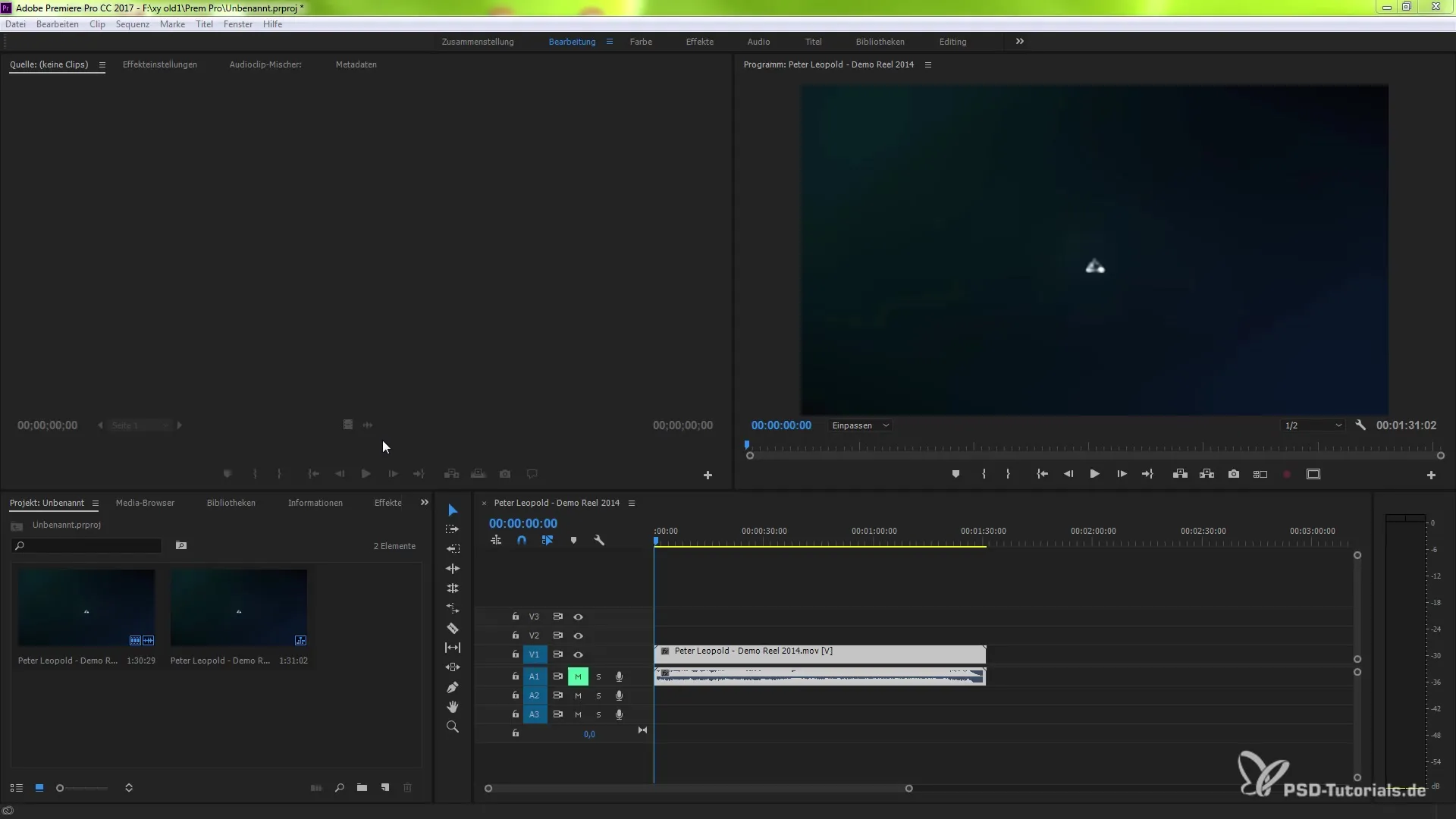
2. Gjør innstillinger i Lumetri Color-effekten
Nå kan du gjøre justeringene dine i Lumetri Color-effekten. Gå gjennom de forskjellige alternativene som kurver og andre fargeverdier. For eksempel kan du justere kurven i det grønne området og legge til mer grønne toner.
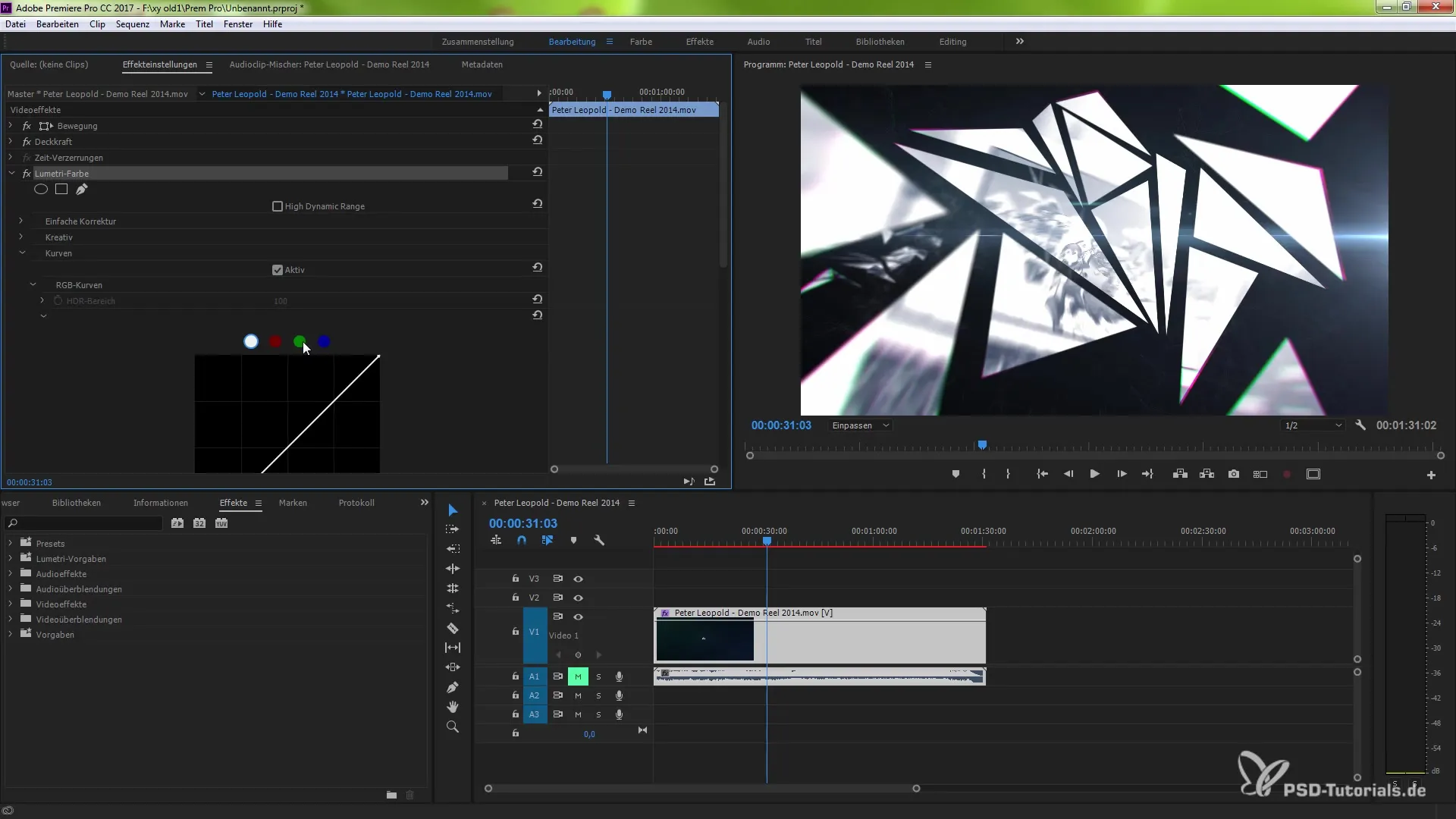
3. Aktiver Direkte-lenken til Speedgrade
For å fortsette endringene i Speedgrade, gå til menyen "Fil" og velg "Direkte Link til Adobe Speedgrade". Dette aktiverer Direkte-lenken, og prosjektet ditt åpnes for redigering i Speedgrade.
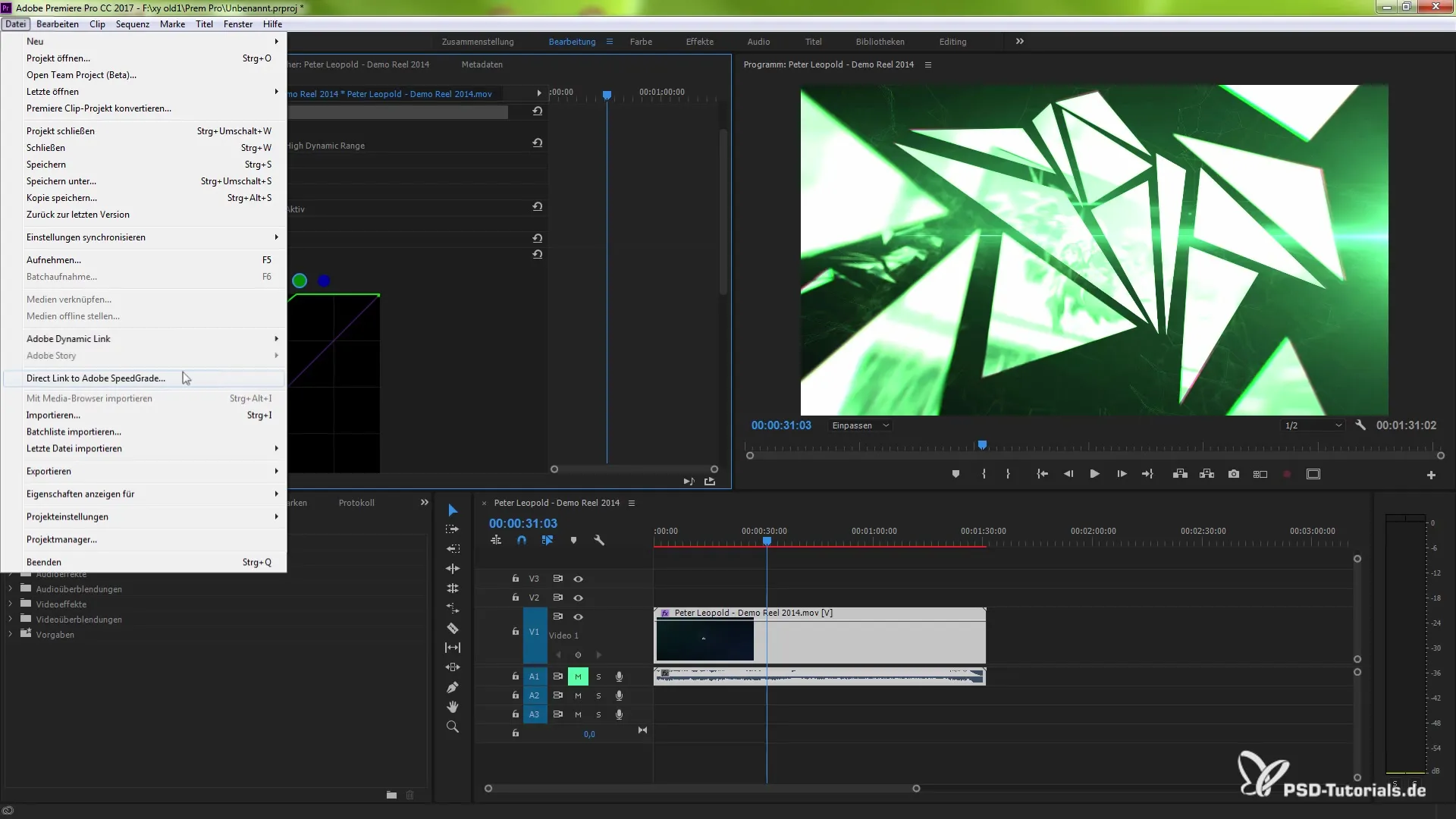
4. Arbeid i Speedgrade
Nå er du ankommet til Speedgrade. Her har du muligheten til å viderefinne fargekorrigeringene dine. Pass på at lenken mellom filen din og innstillingene i Premiere Pro er aktiv. Du kan gjøre fargetonejusteringer og flere innstillinger her.
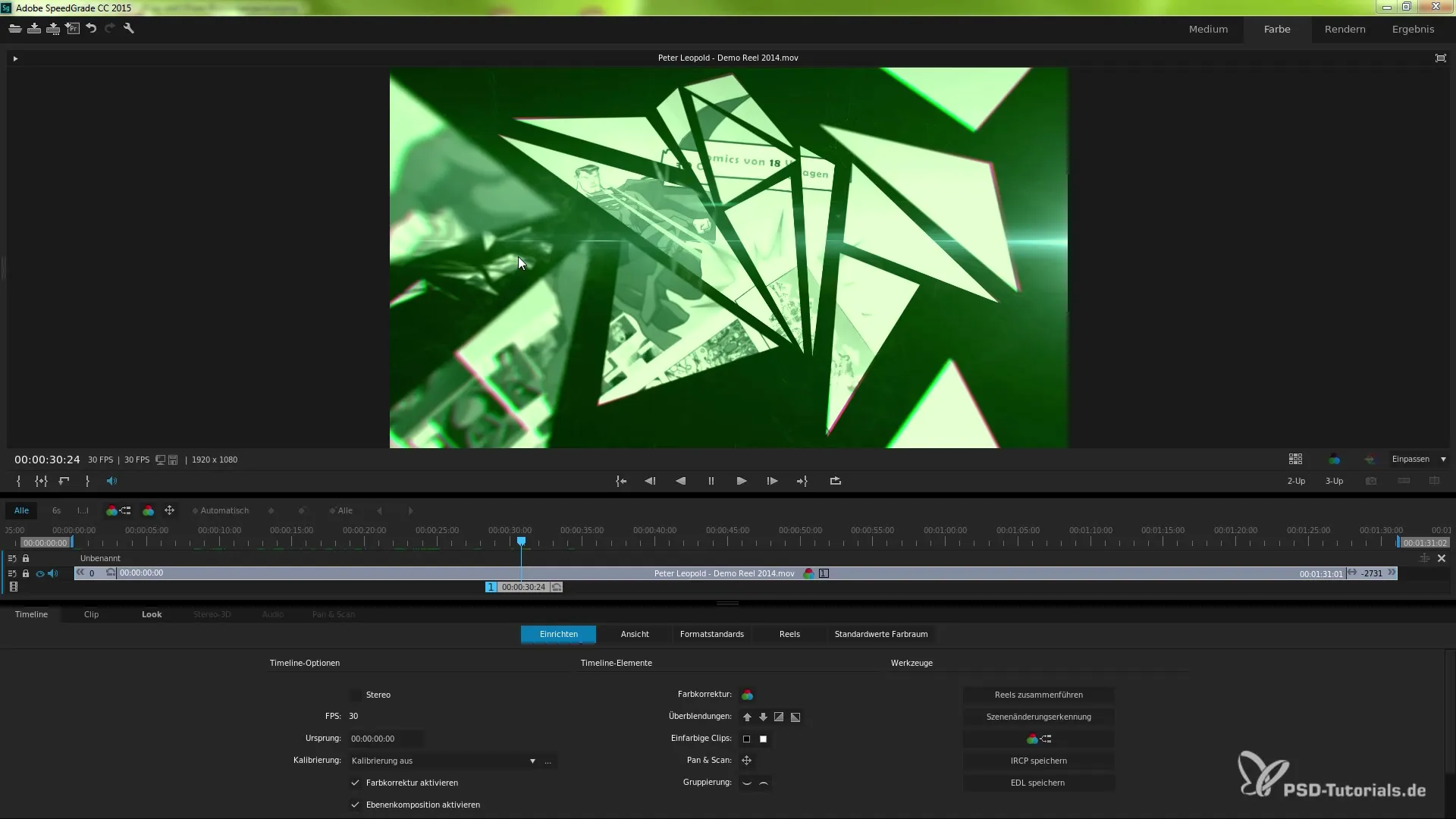
5. Bekreft endringer i Speedgrade og gå tilbake til Premiere Pro
Etter at du har fullført fargekorrigeringene i Speedgrade, bekreft endringene dine. Deretter vil du bli ført tilbake til Premiere Pro, hvor alle foretagne justeringer automatisk oppdateres.
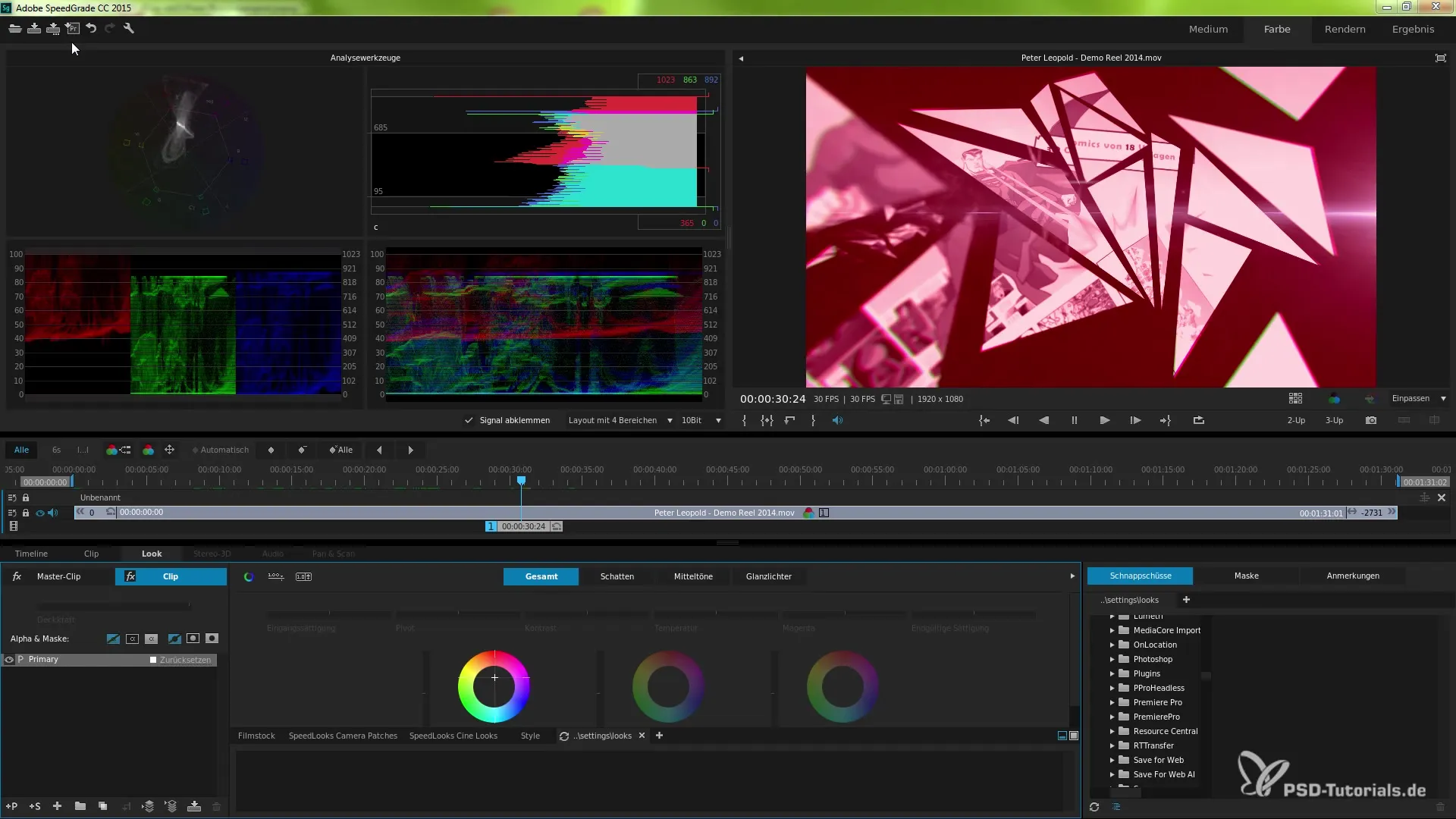
6. Sjekk fargekorrigeringene
Sjekk nå fargekorrigeringene dine direkte i Premiere Pro. Alle justeringene du har gjort i Speedgrade, vil bli overført hit. Dette betyr at du nå har full kontroll over fargebehandlingen av prosjektet ditt.
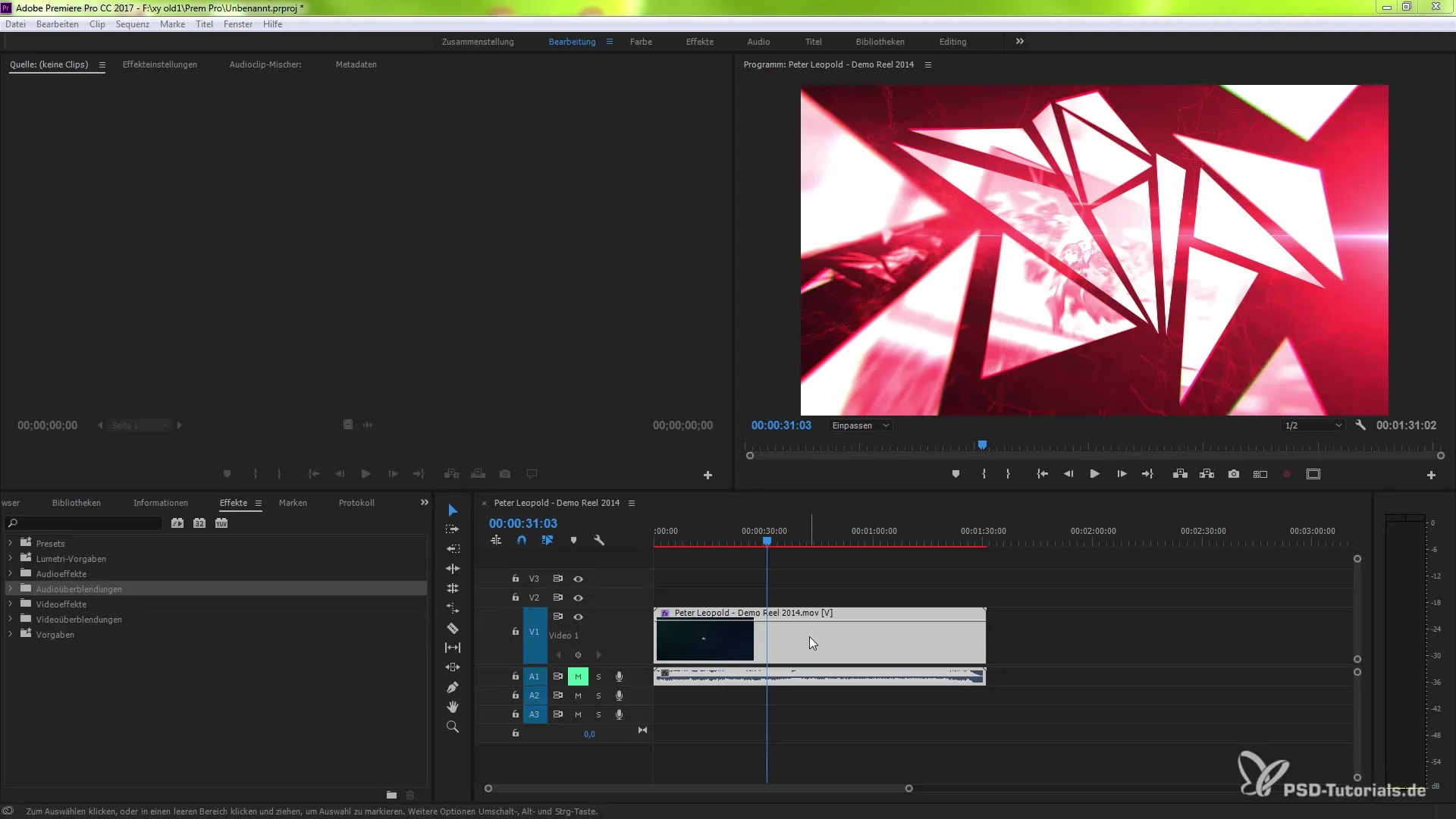
Oppsummering – Veiledning for effektiv bruk av Direkte-lenken i Premiere Pro CC 7.1
Med den nye Direkte-lenken mellom Premiere Pro CC og Adobe Speedgrade kan du gjøre fargekorrigeringer mer effektive. Du har nå muligheten til å jobbe direkte i Speedgrade uten å måtte kopiere prosjektene mellom programmene manuelt. Denne sømløse integrasjonen sparer tid og forbedrer kvaliteten på sluttproduktet ditt betydelig.
Ofte stilte spørsmål
Hvordan aktiverer jeg Direkte-lenken til Speedgrade?Gå til "Fil" og velg "Direkte Link til Adobe Speedgrade".
Trenger jeg spesielle programvareversjoner for Direkte-lenken?Ja, du må bruke de nyeste versjonene av Premiere Pro CC og Speedgrade.
Kan jeg angre endringer i Speedgrade?Ja, du kan gjøre endringer i Speedgrade og deretter overføre dem tilbake til Premiere Pro.
Fungerer Direkte-lenken også med andre programmer?Direkte-lenken er spesifikt designet for integrasjon mellom Premiere Pro og Speedgrade.
Hvordan kan jeg gjøre fargekorrigeringene mine synlige i Premiere Pro?Endringer i Speedgrade oppdateres automatisk i Premiere Pro-prosjektet ditt.


